台式电脑怎么下载音乐到u盘里面去 电脑qq音乐怎样免费下载音乐到u盘
更新时间:2024-04-26 10:27:51作者:bianji
最近小编后台收到不少的私信,很多小伙伴都来系统城询问小编台式电脑怎么下载音乐到u盘里面去,不要着急,万能的系统城小编已经为大家准备好了电脑qq音乐怎样免费下载音乐到u盘的方法,详细内容都在下面的文章中了,大家有需要的话赶紧来系统城看看吧。

台式电脑怎么下载音乐到u盘里面去?
具体步骤如下:
1.在电脑上打开音乐播放器,在搜索栏输入想要下载的歌曲名称;
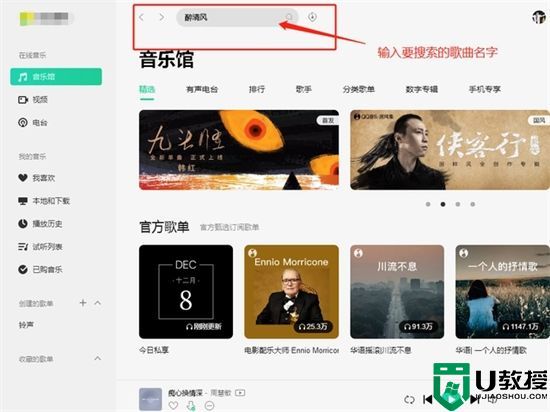
2.找到主菜单栏里的设置功能,点击进入进行设置;
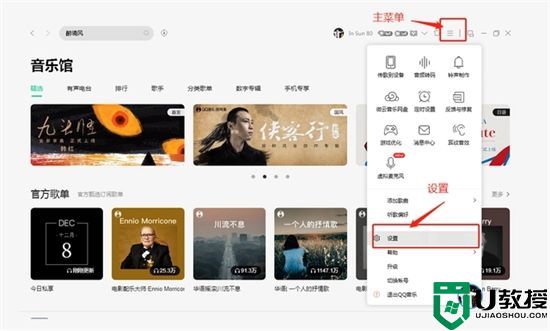
3.在设置栏里找到下载与缓存,在更改目录里将原来默认的路径改为H盘,也就是移动盘U盘;
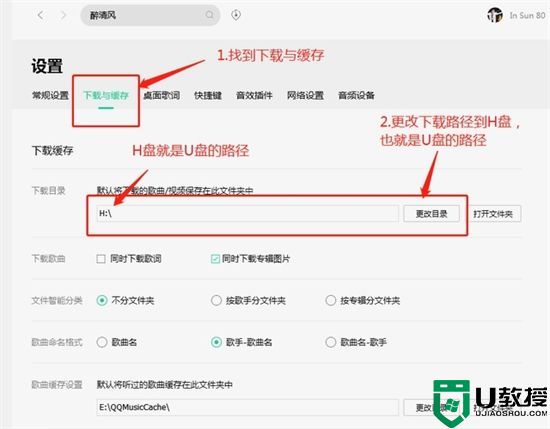
4.返回刚才输入的歌曲,找到下载按钮进行下载;
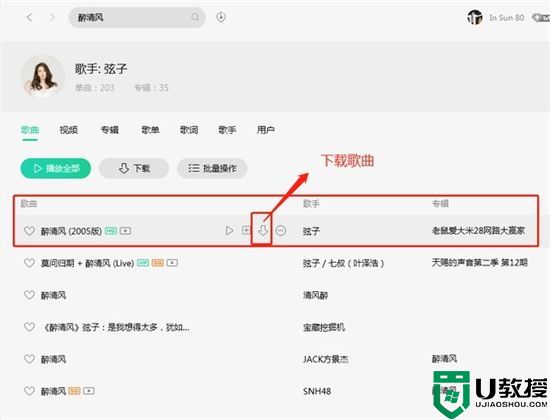
5.最后打开H盘也就是U盘,就能看到已经从电脑上把歌曲下载到u盘了。
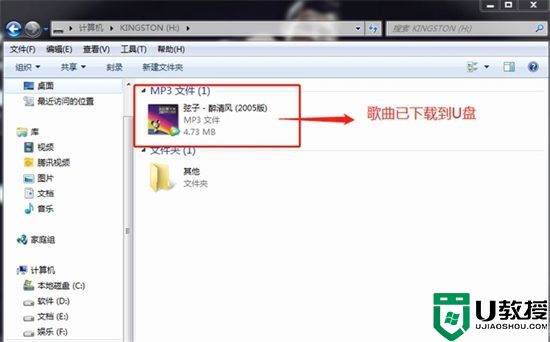
以上就是小编为大家带来的台式电脑怎么下载音乐到u盘里面去的方法了,希望能帮助到大家。
台式电脑怎么下载音乐到u盘里面去 电脑qq音乐怎样免费下载音乐到u盘相关教程
- 台式电脑怎么下载音乐到u盘里面去 电脑qq音乐怎样免费下载音乐到u盘
- 如何将电脑上的qq音乐下载到u盘 把电脑qq音乐里面的音乐下载到u盘的操作技巧
- 电脑怎么把qq音乐的歌下载到u盘里 怎样用qq音乐下载mp3格式的音乐
- 电脑怎么把qq音乐的歌下载到u盘里 怎样用qq音乐下载mp3格式的音乐
- qq音乐怎么下载到u盘 qq音乐下载到u盘的步骤
- 电脑qq音乐怎么下载到u盘mp3格式 电脑怎么把qq音乐传到u盘
- 电脑qq音乐怎么下载到u盘mp3格式 电脑怎么把qq音乐传到u盘
- 电脑qq音乐怎么下载到u盘mp3格式 电脑怎么把qq音乐传到u盘
- 怎么把音乐下载到u盘 怎么把电脑音乐下载到u盘上
- 电脑怎么下载音乐到u盘 电脑下载音乐到u盘的方法介绍
- 5.6.3737 官方版
- 5.6.3737 官方版
- Win7安装声卡驱动还是没有声音怎么办 Win7声卡驱动怎么卸载重装
- Win7如何取消非活动时以透明状态显示语言栏 Win7取消透明状态方法
- Windows11怎么下载安装PowerToys Windows11安装PowerToys方法教程
- 如何用腾讯电脑管家进行指定位置杀毒图解

